Windows服务的安装及配合定时器编写简单的程序
Posted xiongtaotao
tags:
篇首语:本文由小常识网(cha138.com)小编为大家整理,主要介绍了Windows服务的安装及配合定时器编写简单的程序相关的知识,希望对你有一定的参考价值。
最近要实时统计一些数据,所以就用到了Windows服务及定时任务,在这里记录下。
Windows Service简介:
一个Windows服务程序是在Windows操作系统下能完成特定功能的可执行的应用程序。Windows服务程序虽然是可执行的,但是它不像一般的可执行文件通过双击就能开始运行了,它必须有特定的启动方式。这些启动方式包括了自动启动和手动启动两种。对于自动启动的Windows服务程序,它们在Windows启动或是重启之后用户登录之前就开始执行了。只要你将相应的Windows服务程序注册到服务控制管理器(Service Control Manager)中,并将其启动类别设为自动启动就行了。而对于手动启动的Windows服务程序,你可以通过命令行工具的NET START 命令来启动它,或是通过控制面板中管理工具下的服务一项来启动相应的Windows服务程序。
同样,一个Windows服务程序也不能像一般的应用程序那样被终止。因为Windows服务程序一般是没有用户界面的,所以你也要通过命令行工具或是下面图中的工具来停止它,或是在系统关闭时使得Windows服务程序自动停止。因为Windows服务程序没有用户界面,所以基于用户界面的API函数对其是没有多大的意义。为了能使一个Windows服务程序能够正常并有效的在系统环境下工作,程序员必须实现一系列的方法来完成其服务功能。Windows服务程序的应用范围很广,典型的Windows服务程序包含了硬件控制、应用程序监视、系统级应用、诊断、报告、Web和文件系统服务等功能。(注:本段内容引自@MaxFish)
开始安装Windows服务
1.新建服务项目
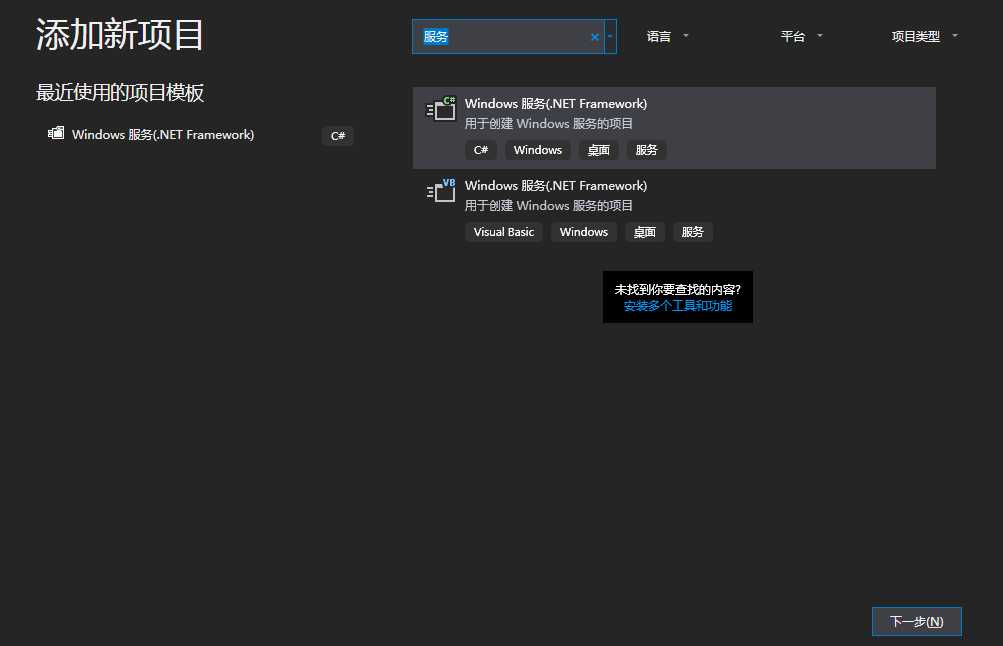
新建完成后项目如下
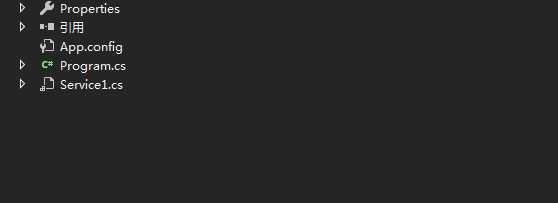
(注:我这里这是记录下没有更改服务文件的名称)
2.双击Service1文件,到设计视图页,并点击右键,选择添加安装程序
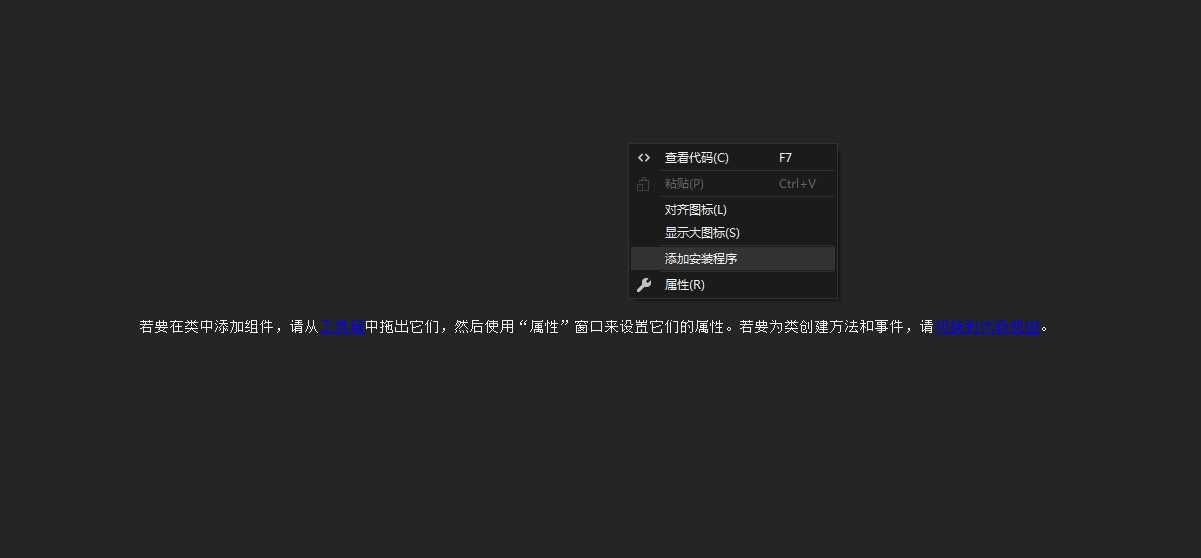
此时项目中已经存在了ProjectInstaller文件,双击到设计视图页面
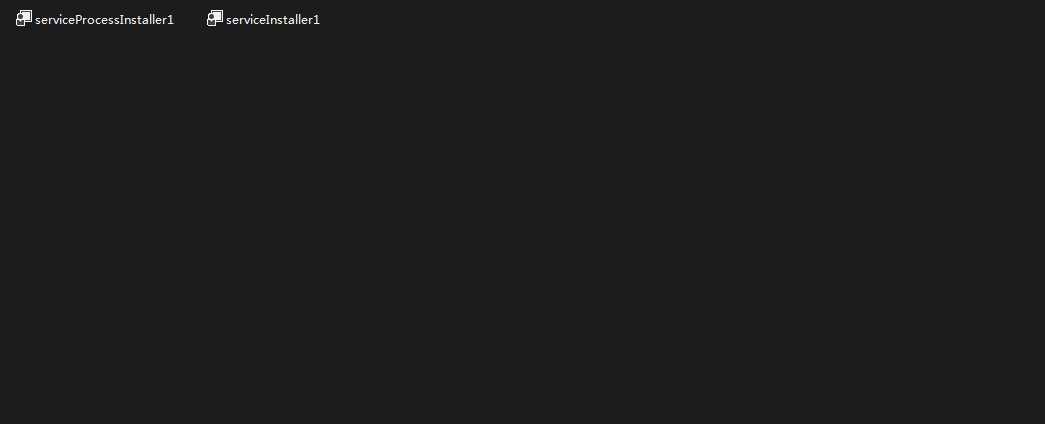
点击serviceInstaller1,右键属性,把杂项中的DisplayName(要展示的服务名称)、Description(服务描述)做相应的更改,StartType默认Manual(手动)
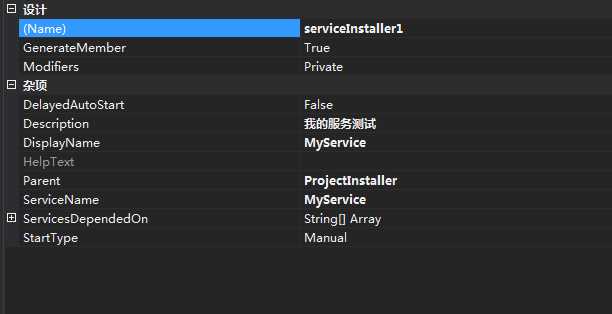
点击serviceProcessInstaller1,右键属性,把杂项中Account更改为LocalSystem(不同的用户拥有不同的权限),保存更改
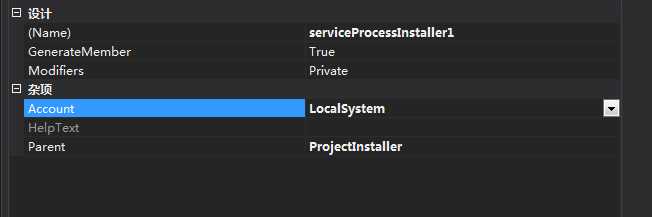
3.安装卸载Windows服务,这里有两种方法
一种是直接在vs中调试程序安装,可供自己测试程序时用
主程序入库代码如下

/// <summary> /// 应用程序的主入口点。 /// </summary> static void Main(string[] args) if (args != null && args.Length > 0) var v = args[0]; if (v == "1") ManagedInstallerClass.InstallHelper(new string[] Assembly.GetExecutingAssembly().Location ); //安装服务 Console.WriteLine("服务安装成功,请校验"); else if (v == "2") ManagedInstallerClass.InstallHelper(new string[] "/u", Assembly.GetExecutingAssembly().Location ); Console.WriteLine("服务卸载成功,请校验"); else Console.WriteLine("参数错误"); Console.WriteLine("安装服务:1"); Console.WriteLine("卸载服务:2"); else ServiceBase[] ServicesToRun; ServicesToRun = new ServiceBase[] new Service1() ; ServiceBase.Run(ServicesToRun);
通过自己设置的安装卸载指令做相应的操作,右键Windows服务项目属性,打开调试一栏,输入调试指令
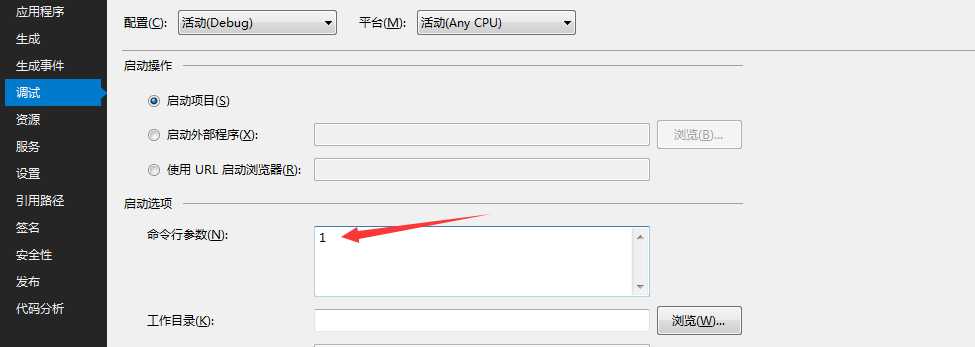
F5启动项目,完成安装或者卸载!
第二种是以管理员的身份打开cmd,输入所要安装或者卸载的服务绝对路径(服务名称的后缀可省略),后跟命令参数,完成安装或者卸载!
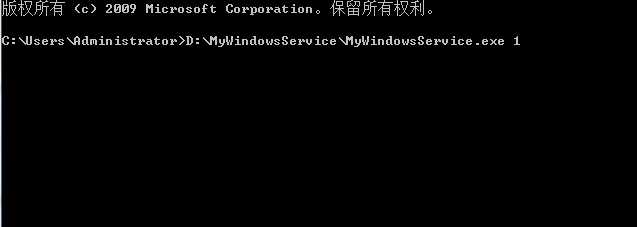
好了,至此服务安装的所有操作已经完成!
下面分析下代码:
ServiceBase[] ServicesToRun; ServicesToRun = new ServiceBase[] new Service1() ; ServiceBase.Run(ServicesToRun);
初始化Windows服务基类,并运行服务,转到Service1类中
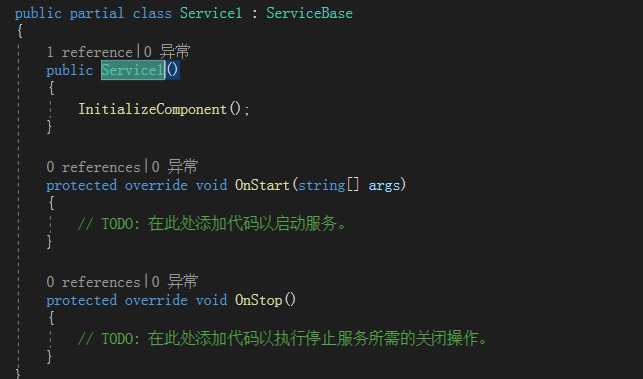
OnStart为服务的启动入口,初始化所要执行的程序类,OnStop为服务的关闭入口。
最后添加测试类Test,编码定时任务程序!
此程序我用的是NLog日志框架记录日志,非常好用,想要了解NLog的可自行查资料,这里就不多说了。
配置NLog,右键服务项目中的引用,打开管理NuGet程序包,分别安装NLog和NLog.Config
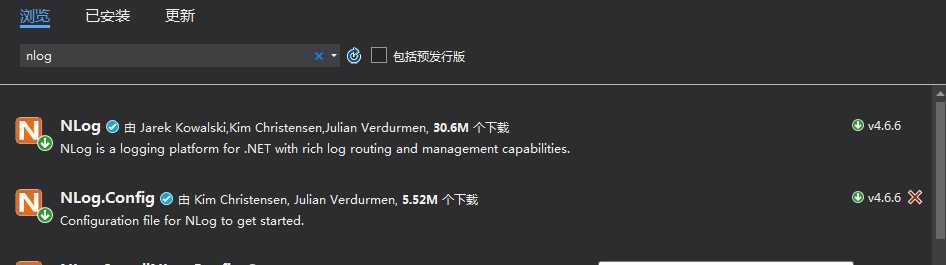
安装完成后打开NLog配置文件,做相应配置,直接上配置代码(日志文件会保存在安装项目的根目录文件夹下,以天为单位进行日志存储)

<?xml version="1.0" encoding="utf-8" ?> <nlog xmlns="http://www.nlog-project.org/schemas/NLog.xsd" xmlns:xsi="http://www.w3.org/2001/XMLSchema-instance"> <targets async="true"> <target name="file" xsi:type="File" layout="$longdate $message" fileName="$basedir/apilogs/$shortdate/$logger.txt" keepFileOpen="false" encoding="UTF-8" /> <target name="console" xsi:type="ColoredConsole" layout="$date:format=HH\\:mm\\:ss|$level|$stacktrace|$message"/> </targets> <rules> <logger name="*" minlevel="Trace" writeTo="console,file"/> </rules> </nlog>
至此NLog配置完成!
定时任务代码如下:

public class Test public static Logger logger = LogManager.GetLogger("测试"); public static Timer myTimer = null; public void Strart() myTimer = new Timer(x => try //此处为要执行的程序代码 catch (Exception ex) logger.Error(ex.Message); logger.Error(ex.Source); logger.Error(ex.StackTrace); , null, TimeSpan.FromSeconds(1), TimeSpan.FromHours(1));
myTimer对象一定要为静态的,不然第一次执行结束后会释放掉,就不能继续执行了,另外要说的是创建一个Timer对象后,已经创建了一个前台线程,所以不能在起委托中声明线程,不然程序会报错。如果想在某个特定的时间执行代码,直接更改Timer中的参数即可,如每天的凌晨执行程序,那么dueTime参数值为 DateTime.Now.Date.AddDays(1) - DateTime.Now,period设置成一天即可,其他以此类推;
以上是关于Windows服务的安装及配合定时器编写简单的程序的主要内容,如果未能解决你的问题,请参考以下文章
linux下rdesktop远程联接windows系统(配合xshell工具的使用及遇到的问题)
